OneDrive とWordPressの間に架け橋を築く
画像、動画、その他のファイルをホストするために、おそらくGoogleドライブ、Dropbox、 OneDrive 、または別のクラウドサービスを使用したことがあります。 WordPress Webサイトを管理する場合、さまざまなサービスに散在しているファイルを探して、ファイルマネージャーで利用できるようにするのは面倒な作業になる可能性があります。
以前は、 WP File Downloadして、Google ドライブや Dropbox に保存されたリモート ファイルのファイル マネージャーとして WordPress を簡単に使用できるようにしていました。 現在、 WP File Download OneDriveのファイル マネージャー プラグインとしても機能する変更が導入されています。
そうです-最新バージョンの WP File Downloadから、WordPress Webサイトは OneDriveとの双方向同期の恩恵を受け、ファイルをWordPressに一歩近づけます。 WP File Download内から OneDrive の使用を開始するにはどうすればよいですか?
クライアント Web サイト向けの強力なファイル管理ソリューションをお探しですか?
WP File Downloadが答えです。 ファイル カテゴリ、アクセス制限、直感的な UI などの高度な機能を備えています。
一流のファイル整理でクライアントを感動させましょう!
OneDrive とWordPressの統合のセットアップ
OneDrive を WP File Downloadと統合するために技術に精通している必要はありません。
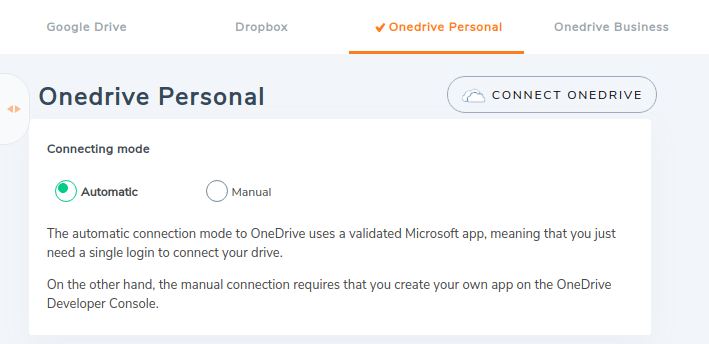
WordPress Webサイトを OneDrive に接続するには、 WP File Download独自の OneDrive アプリケーションを使用するか、 OneDrive 開発者コンソールから独自のアプリケーションを作成するかの2つの方法があります。 決定はあなた次第であり、統合を完全に制御し続けるかどうか、または標準のセットアップで十分かどうかによって異なります。 自動または手動の方法を使用して OneDrive をWordPressブログと統合する方法については、読み続けてください。
自動接続
OneDrive 自動接続は、時間を節約できるため、2 つのオプションのうちより簡単です。 独自の OneDrive アプリケーションを作成する代わりに、自動オプションを使用すると、JoomUnited のアプリケーションを使用できます。
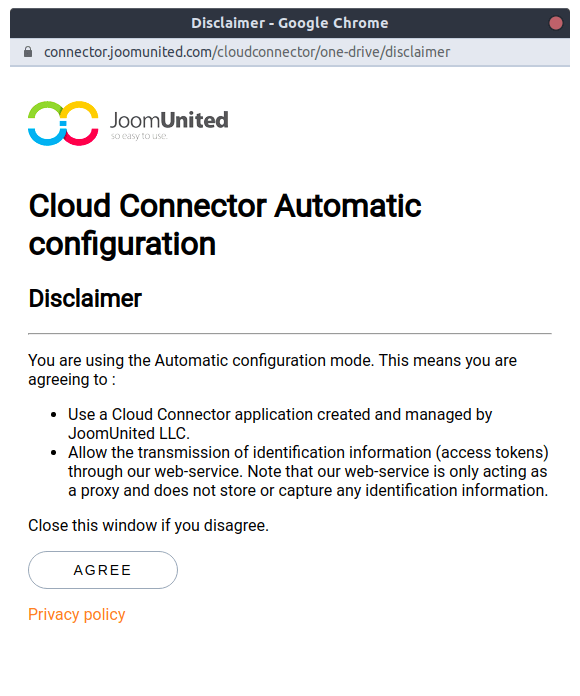
自動接続を設定するには WP File Downloadクラウド接続セクション OneDriveパーソナル]タブにます。 独自のアプリケーションを作成する代わりにJoomUnitedのOneDrive自動選択し
自動を選択した後 OneDrive接続をクリックします。 2つの条件に同意する必要があります。 まず、JoomUnitedのOneDriveアプリケーションを使用するため、それが何を意味するのかを理解し、同意する必要があります。
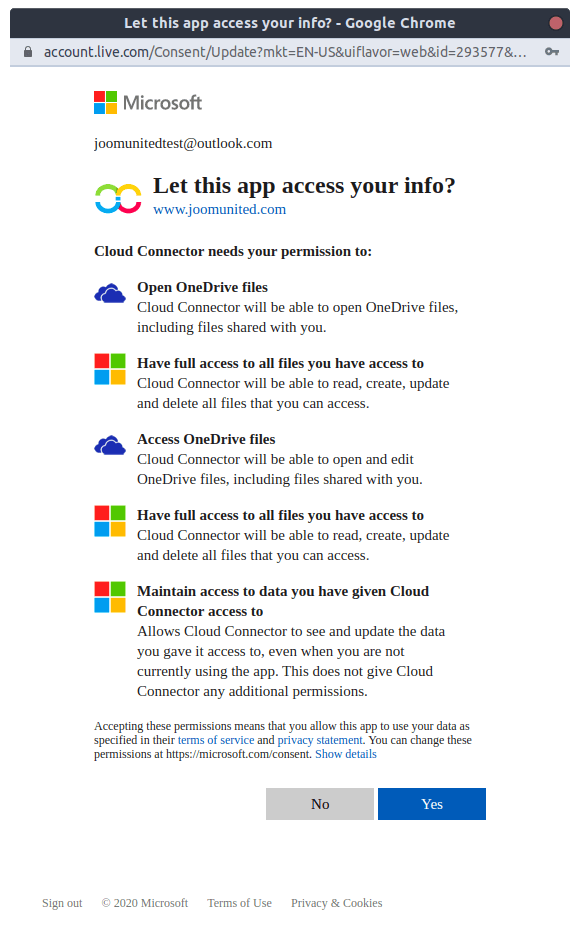
次に、 OneDrive上のすべてのディレクトリとファイルにアクセスするために、JoomUnitedのアプリケーションにアクセス許可を与える必要があります。 これらは、WordPressでアクセスできるようにしたいファイルであり、アプリケーションを介して配信されます。
OneDrive をWordPressWebサイトに接続するために、両方の規定に同意して許可します。 ただし、独自の OneDrive アプリケーションを作成することにはいくつかの利点があります。 この道を進み、 OneDrive 開発者コンソールから独自のアプリケーションをセットアップしたい場合は、次の手動接続チュートリアルに従ってください。
手動接続
手動接続を開始するには、 WP File Downloadクラウド接続]メニューに移動し、 OneDriveパーソナル]の下の[手動]オプションにチェック。 OneDriveをWP File Downloadに接続するには、プラグインにクライアントIDとクライアントシークレットが必要です。 ただし、クレデンシャルを作成するために開発者である必要はないため、心配する必要はありません。
WP File Downloadの構成ページのさらに下に表示されているリダイレクトURIを追加し、[登録]をクリックします。
次のページでは、アプリケーション ID がクライアント ID です。 クライアント シークレットを作成するには、[証明書とシークレット] タブに移動し、[新しいクライアント シークレット] をクリックします。 適切な有効期限を挿入し、 OneDrive シークレット コードの名前を選択して確定します。
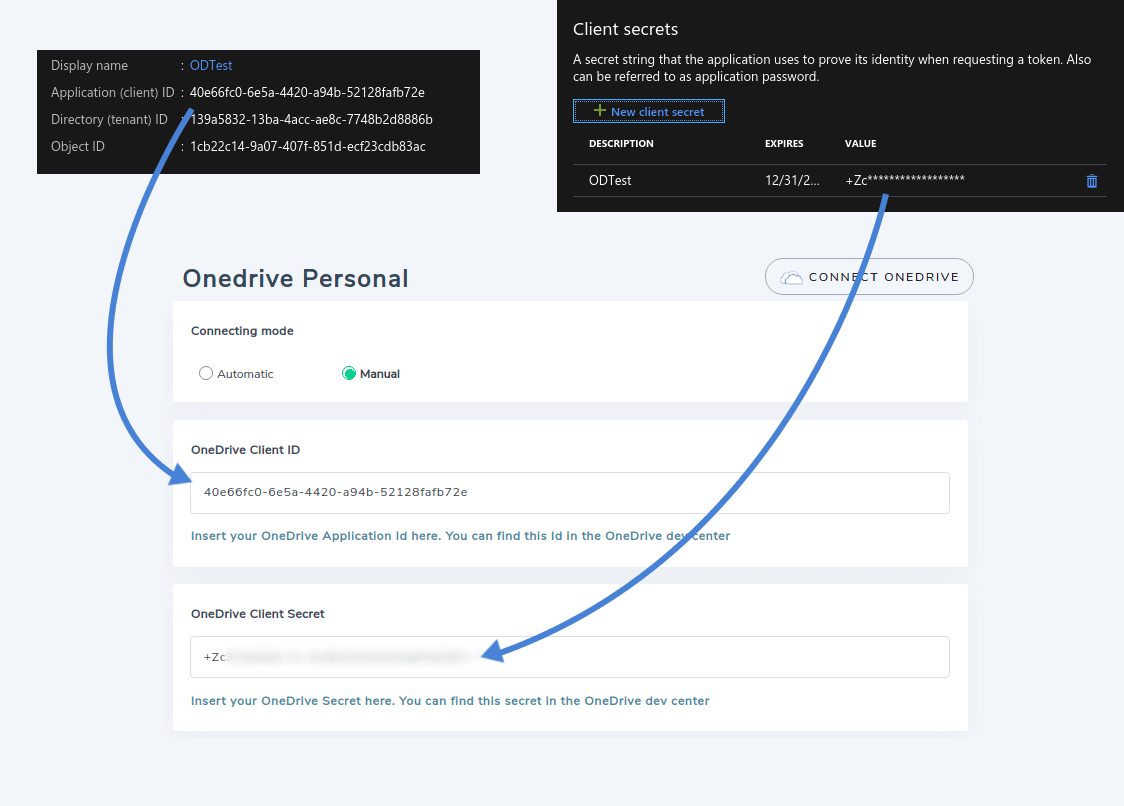
プラグインの構成ページに戻り、 OneDrive アプリケーション ID を [クライアント ID] フィールドにコピーし、生成したパスワードを [クライアント シークレット] フィールドにコピーします。 このページから、特定の同期方法を指定することもできます。
不注意による同期を回避したい場合は、同期を遅らせることもできます。 同期の周期性により、同期に短い遅延が追加され、 OneDrive反映される前に間違いを修正する時間が与えられます。
OneDrive ファイルマネージャーとしての WP File Download 使用
WP File Downloadの OneDrive 統合は、両方の方法で機能します。 WordPressファイルマネージャーで OneDrive ファイルに加えた変更は、 OneDriveにも反映され、その逆も同じように適用されます。
ファイル自体は、残りの WP File Download メディアと一緒に存在します。 唯一の違いは、 OneDrive フォルダーは、ファイルマネージャーの名前の横にあるクラウドアイコンで区別できることです。
WP File DownloadファイルマネージャーまたはOneDriveOneDrive WP File Downloadカテゴリに類似)を作成することで、同期を開始でき。 したがって、このフォルダーもOneDriveに作成され、同期フォルダーになります。 同期の周期性をバイパスして、 OneDrive
との同期を押すことにより、同期を強制することもでき WP File Downloadの同期には何が
OneDrive 同期は、ほぼすべてをカバーします。 WP File Download は、フォルダーとサブフォルダー自体も OneDriveと同期されます。
すべてのファイルを同期させることは、単に便利であるだけでなく、整理された状態を保つ方法でもあります。 WP File Downloadの最新アップデートにより、 OneDriveファイルをすぐに利用できるようになり、 1 つの集中ファイル マネージャーからOneDrive OneDrive Businessでも可能
すべてのウェブマスターに呼びかけます!
WP File Downloadを使用してクライアントの Web サイトを強化します。 安全でカスタマイズ可能なファイル リポジトリを作成し、クライアントがファイルに簡単にアクセスして管理できるようにします。
今すぐ Web デザイン サービスをアップグレードしてください。
WP File DownloadOneDrive統合リンク:
https onedrive -addon
ブログを購読すると、サイトに新しい更新があったときに電子メールが送信されるので、見逃すことはありません。

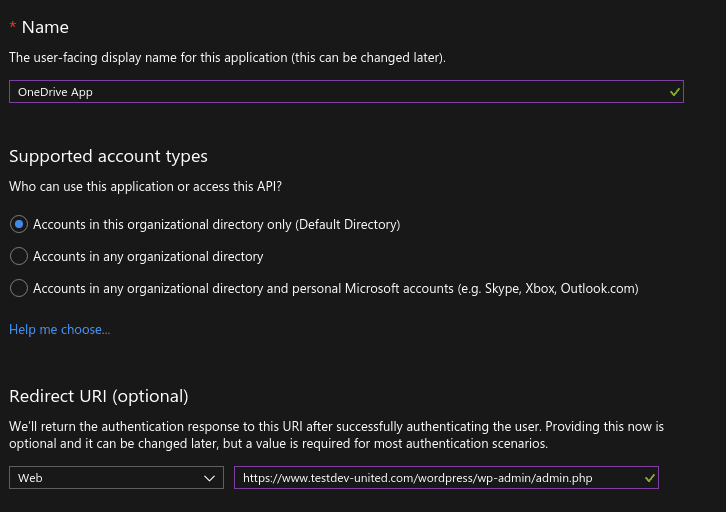
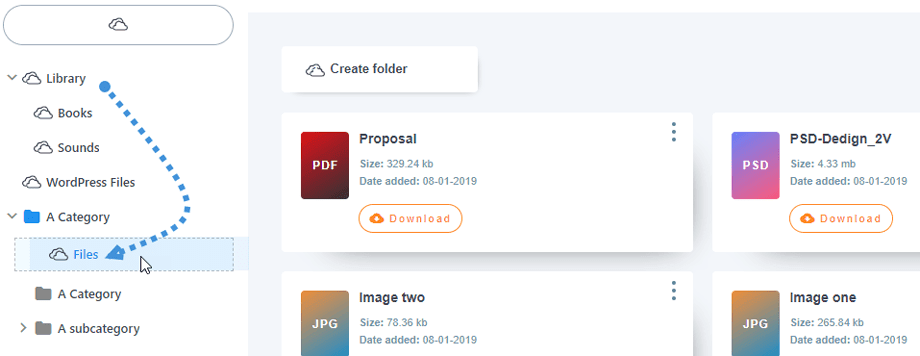


コメント